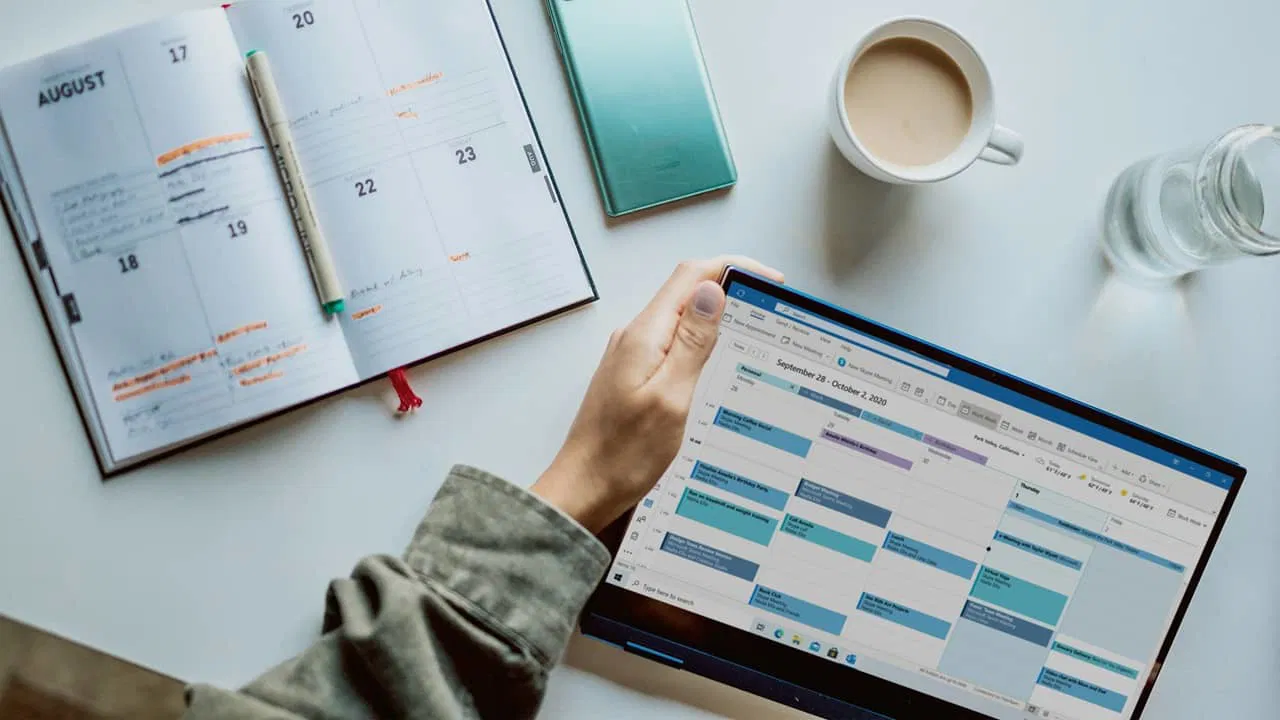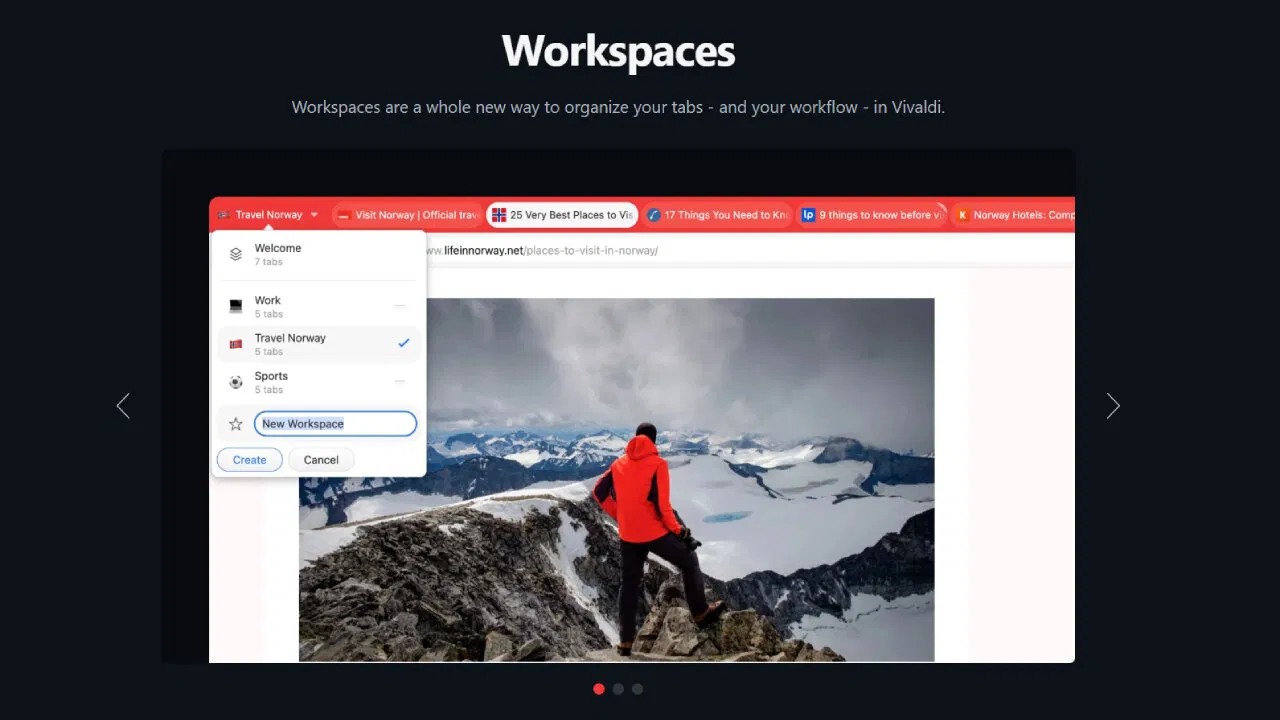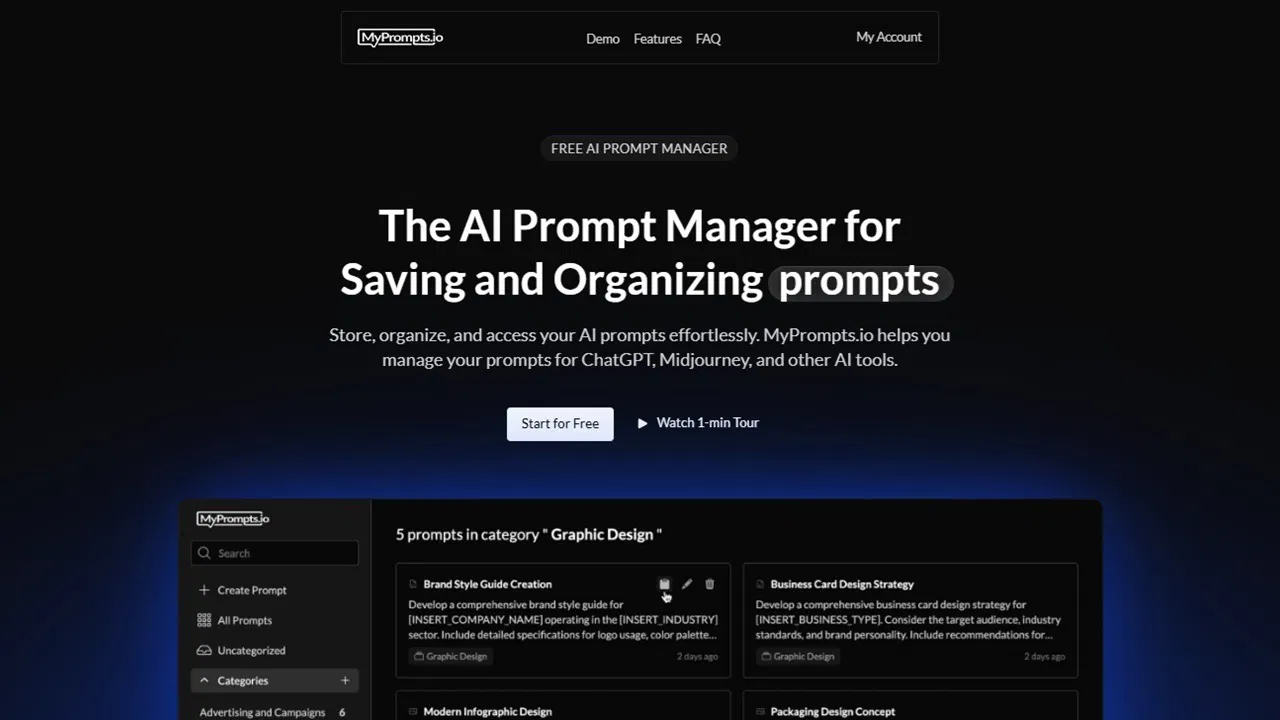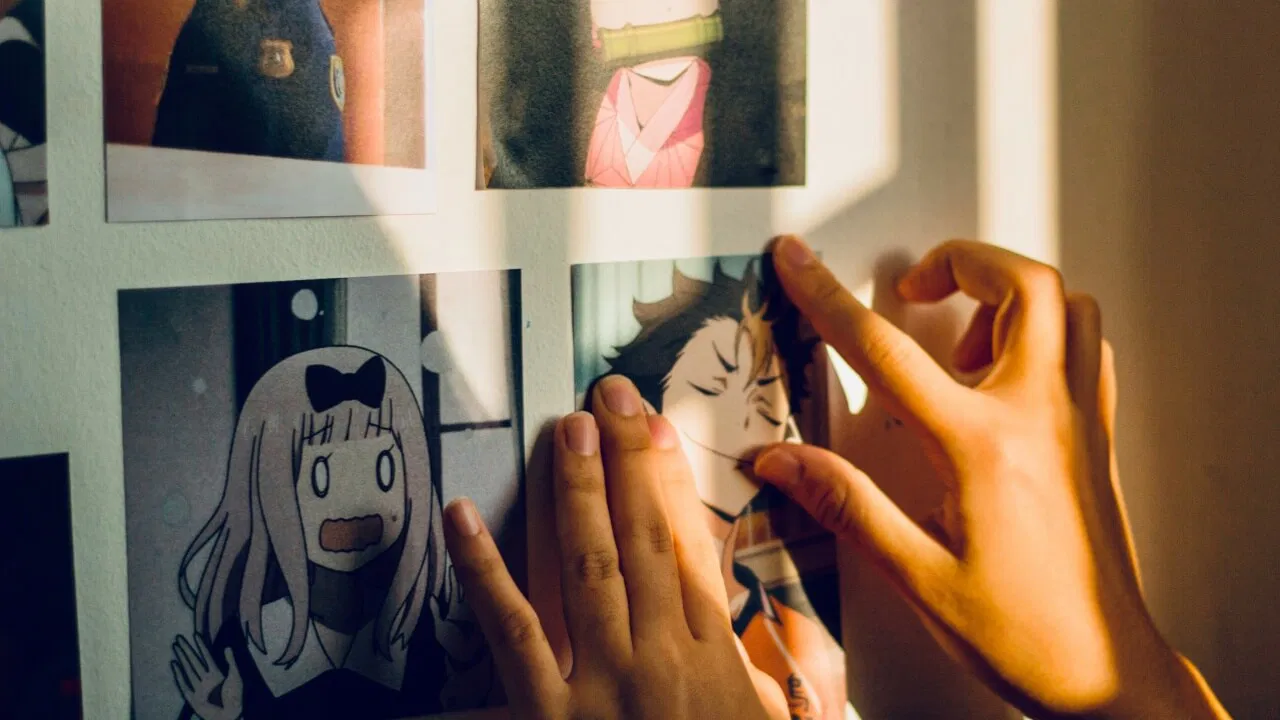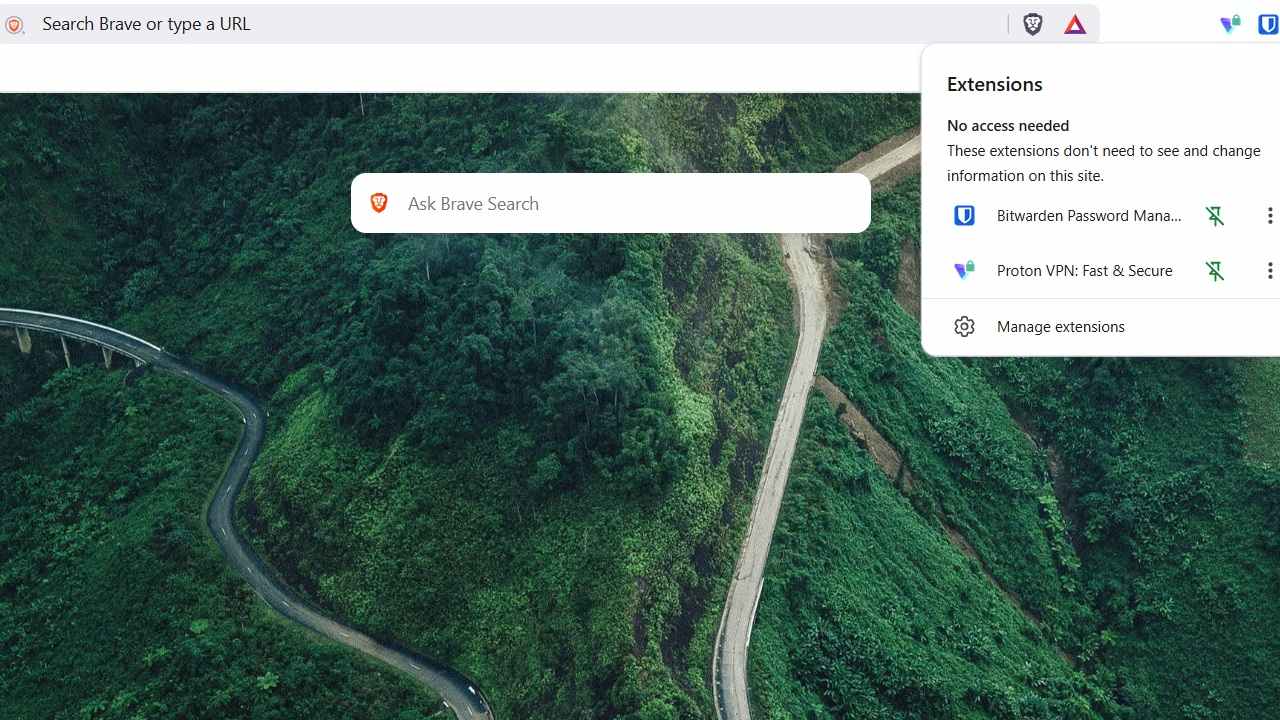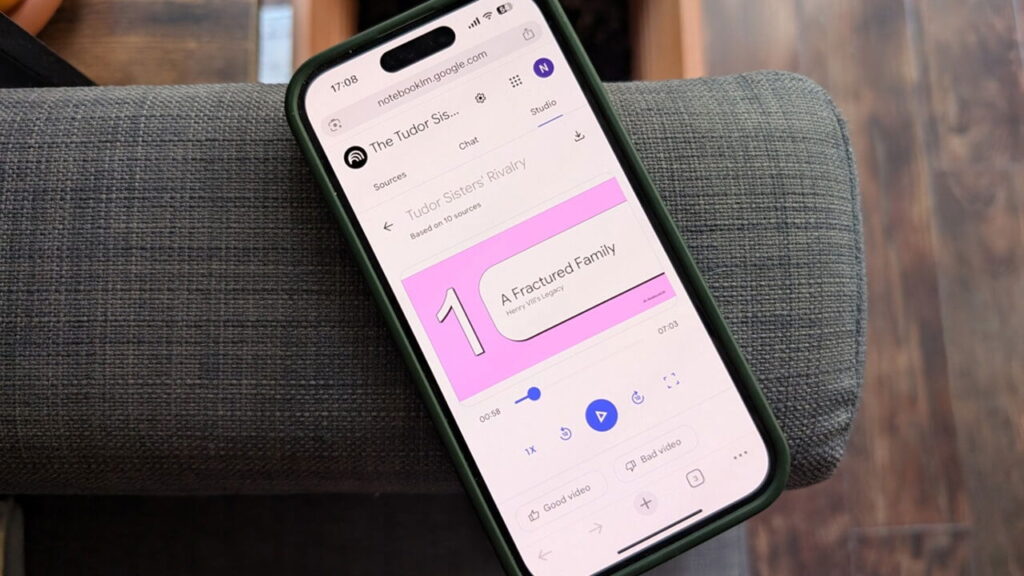
Table des matières
Alors que la nouvelle année scolaire démarre, Google déploie de nouveaux outils pour faciliter l’apprentissage. Ses études et recherches Application Notebooklm présentent désormais un nouvel ajout appelé Video AperSiets, conçu pour transformer des notes complexes et étudier les documents en diapositives vidéo simples et racontées. Lisez la suite pour savoir comment vous pouvez créer des aperçus audio en quelques étapes avec Notebooklm.
Création d’un aperçu de la vidéo dans Notebooklm
La fonction de vue d’ensemble vidéo n’est actuellement disponible que dans la version Web NotebookLM. Dans l’application mobile, vous avez uniquement la possibilité de créer des aperçus audio.
Pour utiliser Notebooklm sur votre PC, vous devrez d’abord vous connecter avec votre compte Google. Une fois cela fait, vous serez automatiquement redirigé vers la page principale Notebooklm. Cliquez sur le Créer un nouveau cahier Option en bas.
Ajout de sources
L’étape suivante consiste à ajouter vos sources. Vous pouvez ajouter jusqu’à 50 sources pour un ordinateur portable. Il est possible de glisser-déposer des PDF, des liens, des sources de téléchargement ou simplement de coller du texte.
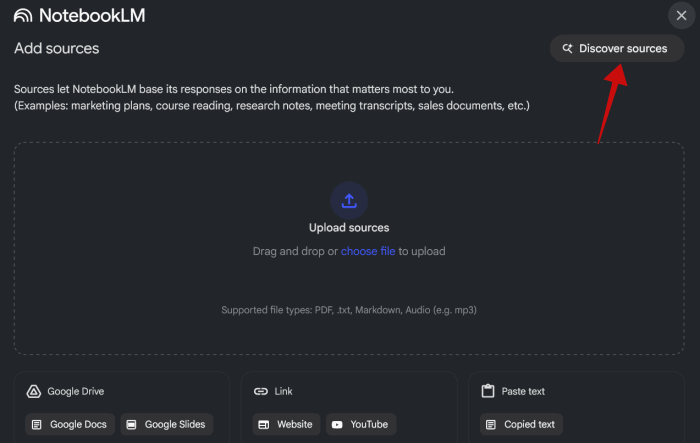
De plus, vous pouvez également découvrir les sources de données en disant à ce que vous êtes intéressé. Notre article vous montre comment profiter de cette fonctionnalité.
Pour ce guide, nous avons également ajouté 10 sources de données à l’aide de l’option Discovery. Vous pouvez les voir sur le côté gauche de l’écran, et vous pouvez parcourir chacun.

Si vous souhaitez inclure une autre source dans votre cahier, appuyez sur le + Ajouter bouton.
Personnalisation de votre aperçu de votre vidéo
Une fois que vous couvrez cette étape, vérifiez le Studio Section sur le côté droit de l’écran. Tu devrais voir le Aperçu de la vidéo Option dans le menu. Ne le presse pas pour l’instant.
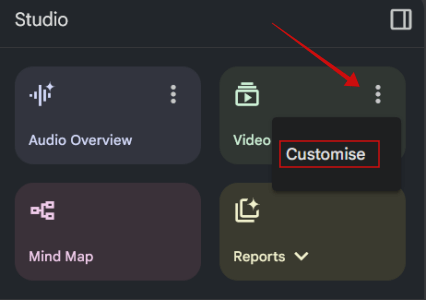
Au lieu de cela, appuyez sur les trois points de la carte et sélectionnez Personnaliser.
Une nouvelle fenêtre contextuelle apparaîtra, vous permettant de modifier la langue dans laquelle vous pouvez avoir votre aperçu vidéo. La valeur par défaut est définie sur l’anglais, mais Google a récemment ajouté un accès à jusqu’à 80 nouvelles langues. Cela signifie que vous pouvez télécharger des sources qui sont en anglais, puis avoir un ordinateur portable générer un aperçu vidéo dans une autre langue comme l’espagnol ou le français.
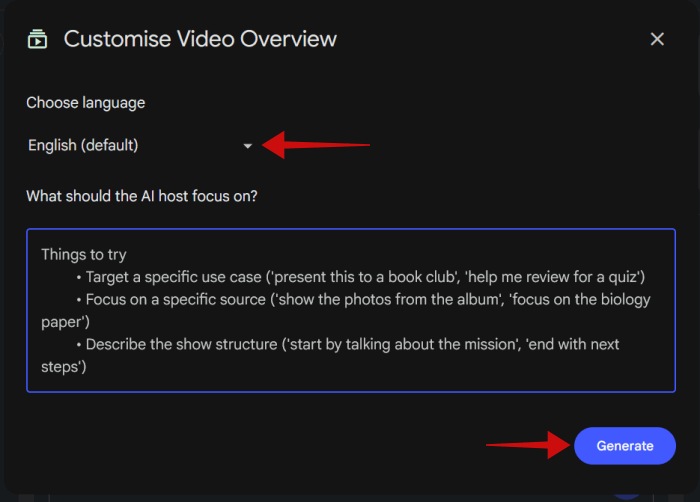
En même temps, vous pouvez également fournir à l’AI des instructions supplémentaires sur la façon de créer la vidéo. Par exemple, vous pouvez lui demander de se concentrer sur une source particulière ou de cibler un cas d’utilisation spécifique tel que pour créer une revue combinant les informations de toutes les sources. Ou vous pouvez même détailler la structure exacte que vous souhaitez que la vidéo ait.
Génération de votre aperçu de votre vidéo
Une fois que vous avez ajouté tous ces détails, appuyez sur le Générer bouton pour que l’IA commence le processus. Notez que vous n’avez pas nécessairement à personnaliser les paramètres de votre vidéo. Vous pouvez procéder avec les spécifications par défaut si vous le souhaitez.
Il faut un certain temps pour que Notebooklm génére la vue d’ensemble de la vidéo, vous voudrez peut-être passer à une autre tâche pendant que vous attendez qu’il soit prêt.
Une fois le processus terminé, l’aperçu de la vidéo apparaîtra sous le Studio Options. Allez-y et appuyez sur le bouton de lecture à côté pour commencer à visualiser son contenu.
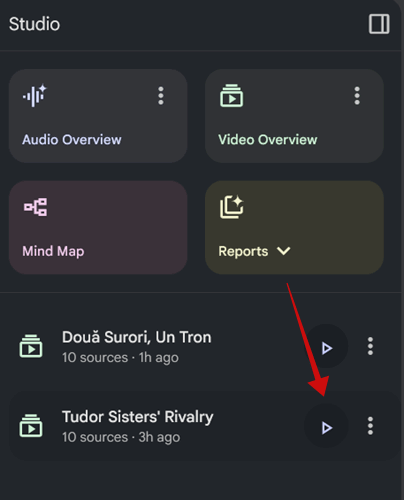
La fenêtre de vue d’ensemble spécifique s’ouvrira désormais sur le côté droit. Presse Jouer Encore une fois pour commencer à regarder dans l’interface Notebooklm. Ou si vous préférez, vous pouvez également regarder en plein écran en appuyant sur l’icône pertinente.
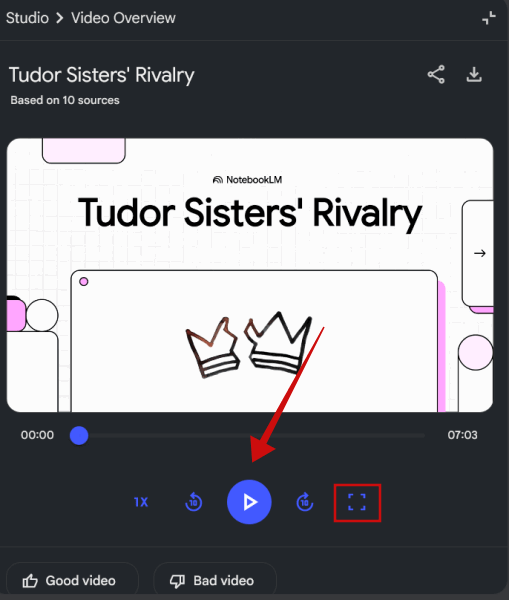
Dans nos tests, Notebooklm produit une vidéo de 7 minutes qui a réussi à couvert avec succès les principales idées présentées dans les sources – le tout de manière complète et logique. Certes, de nombreux détails n’étaient pas inclus dans le résultat, mais le clip a pu offrir un aperçu clair du sujet couvert (dans ce cas, la relation entre deux sœurs royales).
Après avoir regardé la vidéo, vous pouvez l’évaluer comme Bien ou Mauvais. C’est un moyen d’informer l’IA de Google que vous avez apprécié ou détesté une certaine vidéo et qu’il apprendra de vos commentaires.
Actuellement, seules les diapositives narrées sont disponibles en option lors de la création de visites vidéo, mais des formats supplémentaires seront ajoutés à une date ultérieure par Google.
Téléchargement et partage
Dans la fenêtre Aperçu vidéo, vous pouvez facilement télécharger la vidéo sur votre machine pour le stockage ou la visualisation ultérieure.
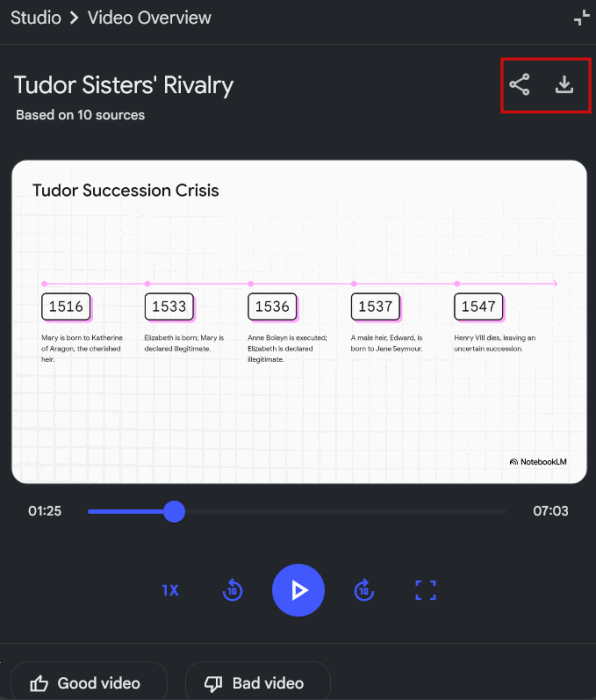
Alternativement, il est possible de partager la vidéo avec d’autres. Vous pouvez ajouter des personnes à partir de votre liste de contacts Google. Notebooklm leur envoie un e-mail avec le lien vers le clip.
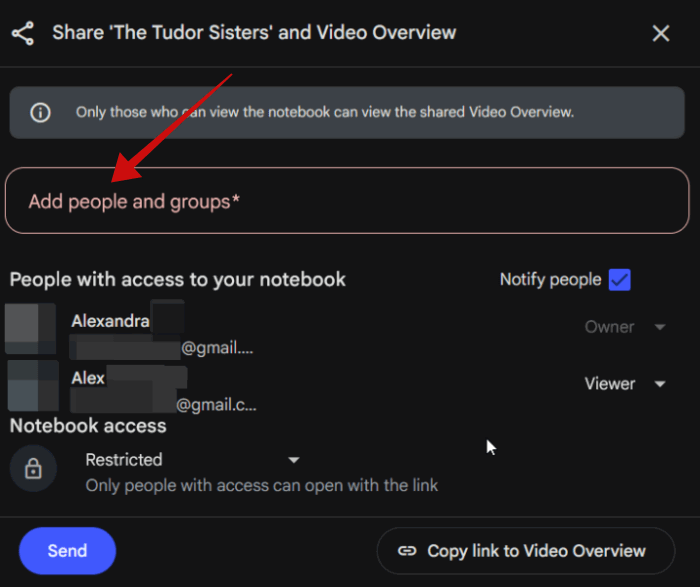
Vous pouvez également obtenir un lien pour la vidéo manuellement en appuyant sur Limité et passer à Quiconque a un lienpuis en cliquant sur le Cliquez sur le lien vers une vue d’ensemble vidéo. Avec le lien copié à votre presse-papiers, vous pouvez le partager avec celui que vous voulez.
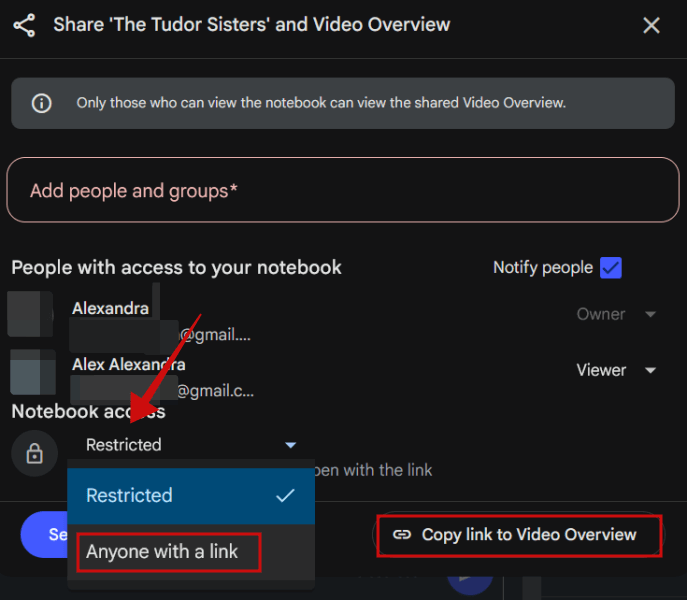
Notez que pour qu’un récepteur affiche un aperçu vidéo via le lien, il doit également se connecter avec un compte Google.
Notebooklm de Google devient lentement un buddy d’étude essentiel pour tous ceux qui aiment apprendre de nouvelles choses. Cependant, si vous sentez toujours que vous avez besoin d’aide supplémentaire lors de l’étude et que vous utilisez un PC Windows, vérifiez ces applications essentielles que tous les élèves devraient avoir.